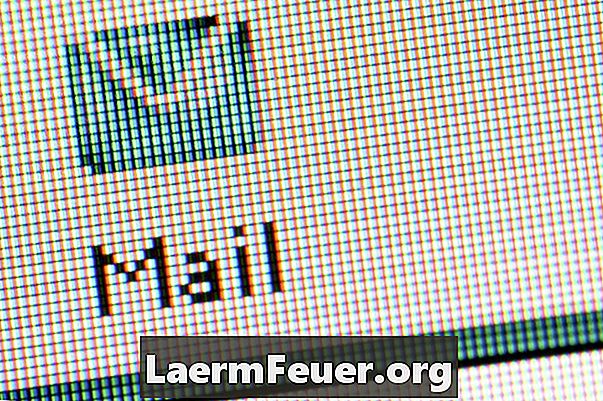
Contenido
Hay varias tabletas con el sistema Android en el mercado y la mayoría hace que la configuración de correo electrónico simple. Su tablet soporta múltiples cuentas de correo electrónico del tipo POP3, incluyendo Windos Live Hotmail. Una vez que los detalles de tu cuenta de Hotmail han sido añadidos, podrás enviar y recibir mensajes directamente desde tu tablet. En la mayoría de los casos, su configuración de cuenta será recuperada por el asistente de configuración. Si recibe un mensaje de error durante la activación, deberá introducir algunos ajustes manualmente.
instrucciones

-
Toque el icono de correo electrónico, situado en la pantalla de inicio o en la lista de aplicaciones. Si no ha agregado ninguna cuenta de correo electrónico, la pantalla de "Elegir un proveedor de correo electrónico" se abrirá automáticamente. De lo contrario, toque "menú" o "opciones", luego toque "nueva cuenta".
-
Toque "POP3" o "Otro POP3 / IMAP", dependiendo de su dispositivo. La configuración se muestra en la pantalla.
-
Introduzca su dirección de correo electrónico "@ hotmail.com" en el campo de "dirección de correo electrónico". Introduzca su contraseña en el campo "contraseña". Puntee en "Siguiente". El asistente de configuración intentará importar la configuración. Si la información está disponible, se le pedirá que introduzca el nombre de su cuenta y su nombre en la página siguiente. Toque "terminar". De lo contrario, siga el siguiente paso para introducir la configuración manualmente. Se mostrará la página "Configuración del servidor de entrada".
-
Introduzca su nombre de usuario y contraseña en los campos correspondientes. Introduzca "pop3.live.com" en el campo "servidor de entrada". Introduzca "995" en el "puerto de servidor de correo electrónico". Puntee en "Siguiente". Se muestra la página "Configuración del servidor de salida".
-
Introduzca "smtp.live.com" en el campo de "servidor de envío". Inserte "587" en el campo "puerto de servidor". Puntee en "Siguiente". Introduzca el nombre de su cuenta y su nombre en la siguiente página, luego toque "finalizar la configuración".